Comment changer le logo Instagram : Android

Si vous avez un smartphone ou une tablette avec un système d'exploitation Android, je peux vous proposer plusieurs solutions pour donner à l'icône de Instagram un look plus accrocheur. Ne vous inquiétez pas si vous n'êtes pas féru de technologie - vous n'aurez pas à passer par des procédures complexes comme l'obtention d'autorisations root. Ce sont des opérations très simples et cela ne vous prendra que quelques minutes pour les compléter.
Changeur d'icône gratuit
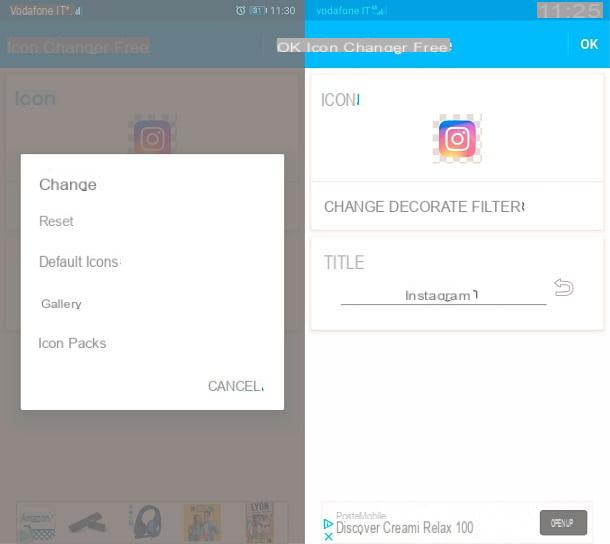
La première solution pour changer le logo de Instagram su Android se compose de créer un lien personnalisé pour ça grâce à une application tierce développé spécifiquement à cet effet.
Avant de vous l'expliquer en détail, je dois cependant souligner que l'icône de Instagram à l'intérieur du tiroir, il restera toujours le même : le lien personnalisé, en fait, ne fonctionne que sur l'écran d'accueil. De plus, l'application que je m'apprête à décrire applique - comme le font de nombreux analogues - une petite marque numérique sur les icônes créées, pour les distinguer des originaux : certains utilisateurs ont tendance à trouver cette fonctionnalité inesthétique ou gênante, mais je vous assure qu'elle est pas si ennuyeux. Après avoir clarifié ces points, nous pouvons continuer.
Sur le Play Store et sur les stores alternatifs pour Android il existe de nombreuses applications qui permettent de créer le lien personnalisé dont je vous ai parlé : je vous propose Changeur d'icône gratuit, une application entièrement gratuite capable, quel que soit le lanceur utilisé, de changer l'apparence de toutes les icônes sur l'écran d'accueil en quelques étapes simples.
Pour obtenir Changeur d'icône gratuit sur votre appareil, ouvrez la boutique de référence (par exemple le Google Play Store), accédez au barre de recherche et tapez le nom de l'application. Sur la page des résultats, vous pouvez l'identifier grâce auicône de deux robots reliés par une paire de flèches circulaires: pour l'installer, appuyez sur le bouton Installer. Si vous lisez ce tutoriel directement depuis Android, vous pouvez ouvrir la page Play Store qui contient l'application en cliquant sur le lien que je vous ai donné tout à l'heure.
Une fois l'application installée, ouvrez-la en touchant sonicône apparaissent dans le menu de votre appareil. Appuyez ensuite suricône de robot sur l'écran suivant, sélectionnez l'onglet Application , en haut à gauche, puis faites défiler la liste des applications installées et sélectionnez d'un coup leicône instagram.
Sur l'écran suivant, appuyez sur l'entrée Modifier dans la boite Icône. Dans le menu contextuel, vous pouvez sélectionner plusieurs options : Icônes par défaut sélectionner une icône déjà présente sur l'appareil ; Photos, pour choisir une image dans la galerie ou Packs d'icônes, pour choisir une icône dans un ensemble installé ou accéder à d'autres ensembles téléchargeables depuis le magasin (dont je parlerai plus en détail sous peu).
Choisissez l'icône, les éléments Décorer e Filtrez vous permettent de personnaliser la forme et les couleurs, tandis que la boîte Titre permet de renommer le lien à créer. Si vous n'êtes pas satisfait du résultat, vous pouvez restaurer l'icône à son apparence d'origine en appuyant sur l'élément Modifier et sélection Réinitialiser dans le menu contextuel ; si vous êtes satisfait du résultat, appuyez sur le bouton OK, en haut, puis en haut Ajouter pour ajouter le lien personnalisé à l'écran d'accueil.
La nouvelle icône sera placée dans le premier emplacement disponible sur l'écran d'accueil : pour lui attribuer une autre position, maintenez-la enfoncée et faites-la glisser, en faisant défiler les écrans jusqu'à sa destination. S'il y a aussi leicône instagram original, vous pouvez le supprimer en le maintenant enfoncé et en sélectionnant l'option supprimer. Si ce n'est pas possible, faites-le simplement glisser vers un emplacement secondaire.
Attention toutefois à ne pas sélectionner l'élément Supprimer / Désinstaller: de cette façon, en effet, vous supprimeriez l'application de l'appareil et le lien créé serait inutilisable !
Ensemble d'icônes personnalisé
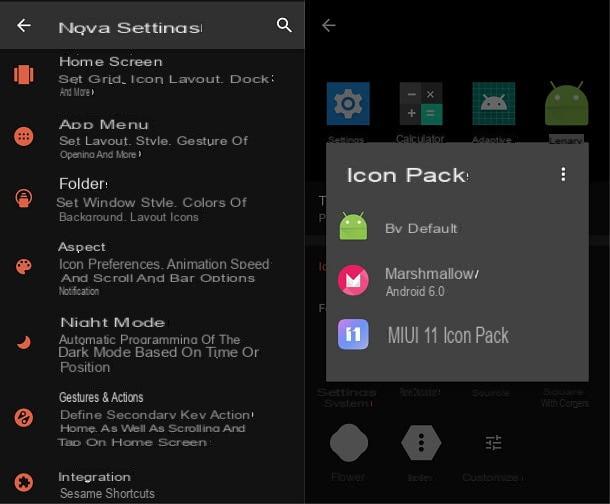
Pour donner, pas seulement pour Instagram mais à toutes les applications sur votre appareil Android, un look différent de celui par défaut, il existe aussi une autre solution : télécharger ensemble complet d'icônes prêt à l'emploi.
Tant sur le Play Store que sur les magasins alternatifs, en fait, il existe de nombreux packs d'icônes pour Android, à la fois gratuits et payants. Pour les utiliser il suffit de les télécharger et de s'assurer d'avoir un lanceur compatible : personnellement, je recommande Nova Launcher.
Je recommande Nova Launcher car c'est un lanceur très léger plein de fonctionnalités avancées ; vous permet de personnaliser chaque aspect de l'écran d'accueil Android : les icônes, mais aussi le style du Dock, les dossiers, les animations et bien plus encore. C'est gratuit, mais il existe aussi une version Prime (4,50 €) qui inclut des fonctionnalités supplémentaires, comme la possibilité de masquer les icônes d'applications et de créer des dossiers dans le tiroir.
Vous pouvez télécharger Nova Launcher comme n'importe quelle autre application. Pour le définir comme lanceur par défaut sur votre appareil, allez plutôt dans le menu réglages et sélectionnez l'article app de ce dernier. Sur l'écran suivant, appuyez sur l'élément Applications par défaut et sélectionnez l'élément dans la liste lanceur. Enfin, touchez Lanceur de la Nouvelle- et confirmez-le comme lanceur par défaut en appuyant sur l'élément Modification.
À ce stade, touchez leicône du lanceur pour ouvrir le menu Paramètres Nova: faites défiler la liste jusqu'à l'élément Apparence et sélectionnez-le avec un robinet. Sur l'écran suivant, appuyez sur l'élément Icônes de thème et sélectionnez dans le menu déroulant Icônes de colis l'ensemble que vous souhaitez appliquer. Alternativement, vous pouvez également appliquer manuellement des icônes individuelles en les choisissant dans l'ensemble téléchargé pendant que le lanceur compatible est actif.
Comme mentionné, vous pouvez télécharger des jeux d'icônes prêts à l'emploi depuis le Play Store et d'autres magasins Android comme s'il s'agissait d'applications courantes. Si vous êtes curieux d'en savoir plus sur comment changer les icônes d'application sur Android, je vous renvoie à mon tutoriel sur le sujet.
Changez votre logo sur Instagram
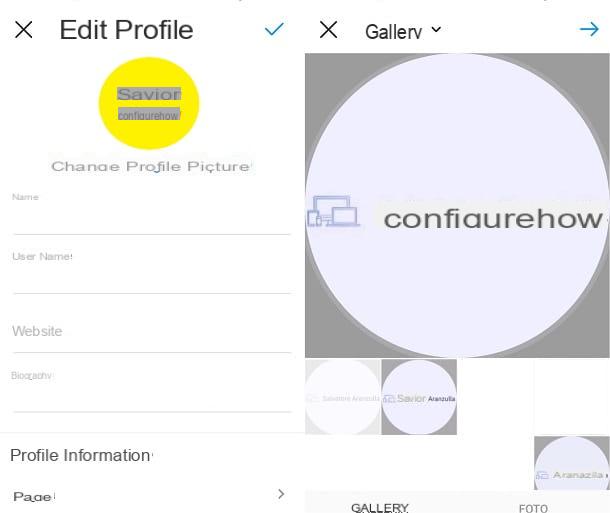
Que faire si, d'autre part, vous ne voulez pas changer l'icône de Instagram mais changer votre logo personnel ou d'entreprise, pour mettre à jour votre profil d'entreprise en restant en contact avec vos clients et en vous rendant reconnaissable pour de nouveaux contacts potentiels ? Dans ce cas également, je pense pouvoir vous offrir des informations utiles.
Tout d'abord, si vous n'avez pas encore de logo pour votre entreprise à mettre en place Instagram, je vous propose de jeter un oeil à ce guide pour savoir comment en faire un. L'ayant disponible, tout ce que vous avez à faire est de le définir comme photo de profil.
Par conséquent, démarrez l'application Instagram en touchant son icône et connectez-vous avec vos informations d'identification. De la section Accueil de l'application, accédez à votre profil en appuyant sur la photo de profil reproduite dans le cercle en bas à droite: Sur la page de profil, appuyez sur le bouton changement, puis la voix Change ta photo de profil et appuyez sur l'option Nouvelle photo de profil nel menu un comparsa.
Pour parcourir les archives d'images sur votre appareil, appuyez sur le bouton flèche vers le bas, à côté de l'élément galerie: puis localisez le logo que vous souhaitez utiliser et sélectionnez-le avec un robinet. Ensuite, redimensionnez-le en fixant sa position avec vos doigts et en faisant très attention aux marges. Pour confirmer, après avoir ajouté un filtre si vous le jugez nécessaire, appuyez sur leicône de flèche situé en haut à droite.
Terminé! Maintenant, le logo est clairement visible sous forme d'image sur votre profil Instagram.
Comment changer le logo Instagram : iPhone

Le nombre de solutions pour changer le logo Instagram sur iPhone il est légèrement inférieur à ce que nous venons de voir pour Android ; cependant, ne vous inquiétez pas, même dans ce cas, je peux suggérer une stratégie d'intervention rapide et efficace.
commandes
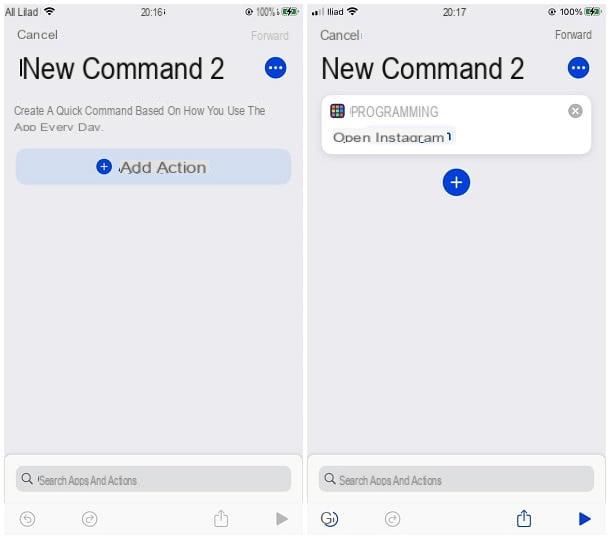
La façon la plus simple de changer l'icône de Instagram sur iOS, vous utilisez l'application par défaut commandes, en créant un lien personnalisé vers l'application sur l'écran d'accueil.
Avant de procéder à la création du lien, cependant, je vous suggère mettre à jour le système vers au moins iOS 14.3: nelle versioni precedenti, infatti, l'operazione che sto per descriverti rallenta sensibilmente l'avvio delle applicazioni per le quali si creano i link personalizzati (questo perché viene prima aperta la schermata principale dell'app Comandi e poi l'app di destinazione del connexion).
Cela dit, pour lancer l'application commandes (si vous l'avez désinstallé, vous pouvez le télécharger à nouveau depuis l'App Store), appuyez sur le boutonicône avec deux losanges colorés qui se chevauchent que vous trouvez sur l'écran d'accueil. Pour créer une nouvelle commande, appuyez ensuite sur le bouton [+] et entrez les mots dans la barre de recherche proposée "Ouvrir l'application".
Faites ensuite défiler la liste et appuyez sur l'élément Ouvrez l'application: votre choix apparaît à gauche sous l'article PROGRAMMATION. Appuyez sur l'élément maintenant Choisir et sélectionnez le Instagram de la liste ci-dessous : à ce stade, la nouvelle commande est composée.
Maintenant, pour changer l'icône, appuyez sur le bouton (...) présent à côté de l'article Nouvelle commande: dans le menu contextuel Détails, toucher Ajouter à l'accueil. Puis touchez leicône placé à côté du libellé Nouvelle commande (dans la boite NOM ET ICNE DE L'ÉCRAN D'ACCUEIL) et a décidé si prendre une photo, choisir une photo de la Galerie o choisir un fichier (par exemple une image téléchargée sur Internet) via l'application Fichier : pour valider votre choix, touchez l'élément Utiliser situé en haut à droite.
Pour terminer l'opération, entrez le nom de la commande, en appuyant sur l'élément correspondant à côté de l'icône, et appuyez sur l'option Ajouter, en haut à droite.
À ce stade, la nouvelle commande s'affiche sur l'écran d'accueil : pour la repositionner, maintenez son icône enfoncée, jusqu'à ce qu'elle se mette à « danser » et faites-la glisser où vous le souhaitez.
Pour masquer l'icône d'origine de Instagram, si vous utilisez iOS 14 ou une version ultérieure et que vous disposez donc de la bibliothèque d'applications (sorte de tiroir dans lequel toutes les applications sont automatiquement cataloguées), maintenez-la enfoncée et sélectionnez d'abord l'élément Supprimer l'application et puis Supprimer de l'écran d'accueil dans le menu qui s'ouvre. De cette façon, l'icône Instagram d'origine ne sera visible que dans la bibliothèque d'applications et non sur l'écran d'accueil.
Attention à ne pas sélectionner l'article Supprimer l'application, car en supprimant l'application de votre appareil même la commande créée serait inutilisable !
Si, en revanche, vous disposez d'une version iOS antérieure à 14, vous ne pouvez masquer l'application Instagram qu'en la copiant dans un dossier sur l'écran d'accueil.
Changez votre logo sur Instagram
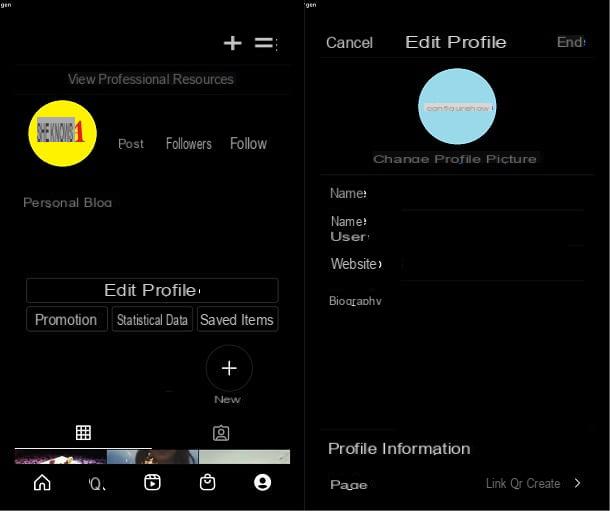
Comment faire à la place, me demandez-vous, pour changer votre logo personnel ou professionnel sur Instagram, au lieu de l'icône de l'application ? La procédure, dans ce cas, est identique à celle qui doit être suivie par ceux qui ont un appareil Android.
Tout d'abord, connectez-vous à votre compte Instagram en appuyant sur l'icône de l'application et en saisissant vos informations d'identification. Depuis l'accueil de l'ap, accédez à votre profil en appuyant sur leicône du petit homme en bas à droite : pour modifier la photo de profil, puis appuyez sur le bouton Modification et joue la voix Change ta photo de profil sur l'écran suivant.
Enfin, appuyez sur Choisissez dans la bibliothèque et touchez le flèche pointant vers le bas pour parcourir votre photothèque : trouvez le logo, sélectionnez-le d'un simple effleurement et touchez l'élément Fins, confirmer. À ce stade, votre logo est affiché bien en vue en tant que photo de profil pour toute personne interagissant avec votre compte. .
Comment changer le logo Instagram

























